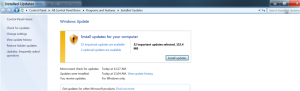Kako omogućiti Windows Copilot u sustavu Windows 11 (verzija 23493+)
Počevši od Windows 11 Build 23493, Microsoft isporučuje značajku Copilot s OS-om. To je najnovija verzija Dev kanala u trenutku pisanja ovog teksta. Microsoft postupno uvodi novu funkcionalnost, tako da joj možda nećete moći odmah pristupiti. Evo kako to omogućiti i isprobati.
Oglašavanje
Tvrtka prije svega najavio Windows Copilot tijekom događaja Build 2023. To je prvi pomoćni alat pokretan AI-om koji je duboko integriran s operativnim sustavom. Sposoban je analizirati sadržaj zaslona i dati preporuke na temelju onoga što je trenutno otvoreno, pokrenuto i što pretražujete na mreži.
Osim toga, Copilot može mijenjati Windows opcije, pokretati aplikacije, pa čak i izvoditi izdvajanje teksta iz slika. Služit će kao zamjena za Cortanu tako što će postati vaš svakodnevni osobni pomoćnik.
Od međuverzije 23493, Windows Copilot je u A/B testiranju, tako da ga ne vide svi. Ali možete ga aktivirati uz pomoć aplikacije otvorenog koda ViVeTool. Također,
provjerite imate li najnoviju verziju preglednika Microsoft Edge. Trenutačno morate koristiti stabilnu ili razvojnu verziju preglednika. Iz nekog razloga Copilot ne radi s Edge Beta i Canary.Da biste omogućili Windows Copilot na Windows 11, učinite sljedeće.
Omogućite Copilot u sustavu Windows 11
- Preuzmite ViVeTool s GitHuba.
- Izdvojite ga na c:\vivetool mapa.
- Sada desnom tipkom miša kliknite Početak gumb s Windows ikonu na programskoj traci i odaberite Terminal (Administrator).

- U terminalu upišite sljedeću naredbu:
c:\vivetool\vivetool /omogući /id: 44774629,44850061,44776738,42105254,41655236.
- Nakon što vidite "Uspješno postavljene konfiguracije značajki", zatvorite terminal i ponovno pokrenite Windows 11.
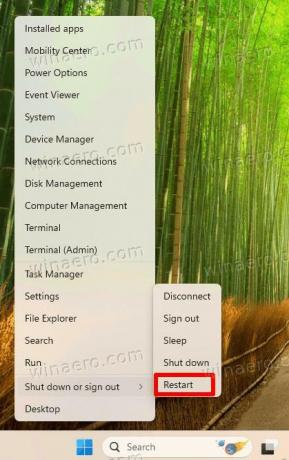
- Sada ćete imati novi gumb pored okvira za pretraživanje. Klikom na njega otvara se Copilot na bočnoj traci s desne strane.

To je to!
Korištenje Windows Copilot-a
Osim ikone u tasbkaru, možete brzo prikazati Copilot pomoću Pobijediti + C prečac. Pokreće ga Bing Chat, tako da je način dijaloga prvi s kojim možete komunicirati. Možete izravno upisati svoje pitanje, a ono će pokušati pronaći odgovor za vas pomoću interneta i svog uvježbanog modela učenja. Također je moguće navesti kakve odgovore želite primati. Za to postoje gumbi Kreativniji, uravnoteženiji i precizniji koji prilagođava stil dijaloga bota.
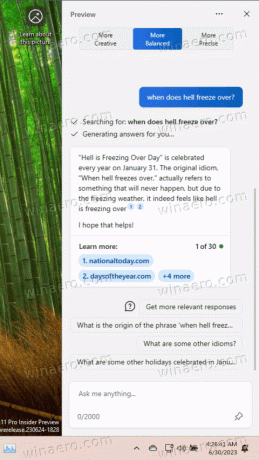
Također možete promijeniti neke postavke umjesto vas. Na primjer, možete upisati "omogući tamnu temu" i od vas će se tražiti da promijenite temu. Nakon što kliknete "Da", Windows 11 će se zatamniti.
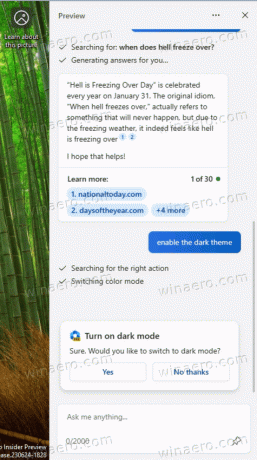

Mislio sam da je ova funkcija prilično ograničena. Ovdje nije uspio otvoriti koš za smeće ili pokrenuti File Explorer. Umjesto izravne akcije, samo prikazuje kratki vodič koji je pronađen na internetu. Microsoft kaže da će se to poboljšati s vremenom, jer je Copilot rad u tijeku.

Osim Copilota, Windows 11 Build 23493 dolazi s mnogo drugih novih značajki i poboljšanja. Pronaći ćete poboljšani Volume Mixer koji podržava globalne prečace i omogućuje promjenu glasnoće zvuka po aplikaciji izravno iz trake. Tu je i nova početna stranica u postavkama. Konačno, to je prva verzija sustava Windows 11 koja izvorno podržava 7z, rar i tar arhive. Provjerite nove značajke ovdje.
Zahvaljujući Xeno i Rafael Rivera
Ako vam se sviđa ovaj članak, podijelite ga pomoću gumba u nastavku. Neće vam puno oduzeti, ali će nam pomoći da rastemo. Hvala na podršci!
Oglašavanje